Вид диаграммы тепловой карты и поведение
HeatmapChart свойства управляют внешним видом и поведением HeatmapChart объект. Путем изменения значений свойств можно изменить определенные аспекты графика тепловой карты. Например, можно добавить заголовок:
h = heatmap([1 3 5; 2 4 6]); h.Title = 'My Heatmap Title';
Title — Заголовок диаграммыЗаголовок диаграммы в виде вектора символов, массива ячеек из символьных векторов, массива строк или категориального массива.
Пример: h = heatmap(rand(10,10),'Title','My Title Text')
Пример: h.Title = 'My Title Text';
Чтобы создать многострочный заголовок, задайте массив ячеек из символьных векторов или массив строк. Каждый элемент в массиве соответствует линии текста.
Пример: h.Title = {'My','Title'};
Если вы задаете заголовок категориального массива, MATLAB® использует значения в массиве, не категории.
Если вы создаете график с помощью табличных данных, график по умолчанию имеет автоматически сгенерированный заголовок. Если вы не хотите заголовок, задайте ''.
По умолчанию тепловые карты поддерживают подмножество разметки TeX для текста, который вы задаете. Используйте синтаксис TeX, чтобы добавить верхние индексы и индексы, изменить тип шрифта и окрасить и включать специальные символы в текст. Если вы хотите символ разметки TeX в обычном тексте, таком как подчеркивание (_), то вставляете обратную косую черту (\) перед символом, вы хотите включать. Обратная косая черта является символом ESC TeX. Для получения дополнительной информации смотрите свойство Interpreter текстового объекта.
XLabel — Пометьте для x - осьПометьте для x - ось в виде вектора символов, массива ячеек из символьных векторов, массива строк или категориального массива.
Пример: h = heatmap(rand(10,10),'XLabel','My Label')
Пример: h.XLabel = 'My Label';
Чтобы создать многострочную метку, задайте массив ячеек из символьных векторов или массив строк. Каждый элемент в массиве соответствует линии текста.
Пример: h.XLabel = {'My','Label'};
Если вы задаете метку как категориальный массив, MATLAB использует значения в массиве, не категории.
Если вы создаете график с помощью табличных данных, график по умолчанию имеет автоматически сгенерированную метку. Если вы не хотите метку, задайте ''.
По умолчанию тепловые карты поддерживают подмножество разметки TeX для текста, который вы задаете. Используйте синтаксис TeX, чтобы добавить верхние индексы и индексы, изменить тип шрифта и окрасить и включать специальные символы в текст. Если вы хотите символ разметки TeX в обычном тексте, таком как подчеркивание (_), то вставляете обратную косую черту (\) перед символом, вы хотите включать. Обратная косая черта является символом ESC TeX. Для получения дополнительной информации смотрите свойство Interpreter текстового объекта.
YLabel — Пометьте для y - осьПометьте для y - ось в виде вектора символов, массива ячеек из символьных векторов, массива строк или категориального массива.
Пример: h = heatmap(rand(10,10),'YLabel','My Label')
Пример: h.YLabel = 'My Label';
Чтобы создать многострочную метку, задайте массив ячеек из символьных векторов или массив строк. Каждый элемент в массиве соответствует линии текста.
Пример: h.YLabel = {'My','Label'};
Если вы задаете метку как категориальный массив, MATLAB использует значения в массиве, не категории.
Если вы создаете график с помощью табличных данных, график по умолчанию имеет автоматически сгенерированную метку. Если вы не хотите метку, задайте ''.
По умолчанию тепловые карты поддерживают подмножество разметки TeX для текста, который вы задаете. Используйте синтаксис TeX, чтобы добавить верхние индексы и индексы, изменить тип шрифта и окрасить и включать специальные символы в текст. Если вы хотите символ разметки TeX в обычном тексте, таком как подчеркивание (_), то вставляете обратную косую черту (\) перед символом, вы хотите включать. Обратная косая черта является символом ESC TeX. Для получения дополнительной информации смотрите свойство Interpreter текстового объекта.
MissingDataLabel — Пометьте для недостающего значка данных'NaN' (значение по умолчанию) | вектор символовПометьте для недостающего значка данных, который отображается ниже шкалы палитры в виде вектора символов. Если вы не хотите, чтобы метка отобразилась, используйте пустой символьный вектор ''.
По умолчанию тепловые карты поддерживают подмножество разметки TeX для текста, который вы задаете. Используйте синтаксис TeX, чтобы добавить верхние индексы и индексы, изменить тип шрифта и окрасить и включать специальные символы в текст. Если вы хотите символ разметки TeX в обычном тексте, таком как подчеркивание (_), то вставляете обратную косую черту (\) перед символом, вы хотите включать. Обратная косая черта является символом ESC TeX. Для получения дополнительной информации смотрите свойство Interpreter текстового объекта.
Пример: h = heatmap(__,'MissingDataLabel','No data')
Пример: h.MissingDataLabel = 'No data'
Colormap — Палитра для окраски ячеек тепловой картыm- 3 массива триплетов RGBПалитра для окраски ячеек тепловой карты в виде предопределенного имени палитры или m- 3 массива RGB (красный, зеленый, синий) триплеты, которые задают m отдельные цвета. Можно задать одну из предопределенных палитр, или можно создать пользовательский.
Предопределенные палитры — Задают имя палитры в форме команды, такой как parula или summer. Для полного списка опций смотрите colormap.
Пользовательская палитра — Задает m- 3 массива триплетов RGB.
Пример: h = heatmap(__,'Colormap',summer)
Пример: h.Colormap = parula
ColorMethod — Метод, чтобы вычислить цветные данные'count' | 'mean' | 'median' | 'sum' | 'max' | 'min' | 'none'Метод, чтобы вычислить цветные значения данных (сохраненный в ColorData) в виде 'count'среднее значениемедианасуммаMax min, или 'none'.
Если вы не хотите использовать третью переменную из таблицы для цветных данных, то задайте метод как 'count'. Когда методом является 'count', тепловая карта не использует ColorVariable свойство и вместо этого считает число раз, каждая пара значений X и Y появляется в исходной таблице. Это значение является значением по умолчанию, когда вы используете табличные данные и не задаете ColorVariable параметр.
Если вы хотите использовать третью переменную из таблицы для цветных данных, то установленный ColorVariable свойство к переменной вы хотите и задаете ColorMethod свойство как один из методов перечислено в этой таблице. Для каждой пары значений X и Y методы используют соответствующие значения в ColorVariable столбец исходной таблицы, чтобы вычислить данные.
| Метод | Описание |
|---|---|
'mean' | Вычислите среднее значение. Это значение является значением по умолчанию, когда вы задаете ColorVariable свойство. |
'median' | Вычислите среднее значение. |
'sum' | Суммируйте значения. |
'max' | Используйте максимальное значение. |
'min' | Используйте минимальное значение. |
'none' | Используйте значение точно. Таблица не может содержать больше чем один экземпляр каждой пары значений X и Y. Это значение является значением по умолчанию при использовании матричных данных. |
Если вы хотите вычислить свою собственную матрицу агрегированных данных, используйте accumarray функция. Задайте матрицу, как введено к heatmap функция.
Пример: h = heatmap(__,'ColorMethod','median')
Пример: h.ColorMethod = 'median'
ColorScaling — Отображение цветных данных к цветам палитры'scaled' (значение по умолчанию) | 'scaledcolumns' | 'scaledrows' | 'log'Отображение цветных данных к палитре окрашивает в виде одного из этих значений:
'scaled' — Сопоставьте значения в ColorData свойство, которые меньше чем или равны минимальному цветному пределу первому, раскрашивает палитру. Сопоставьте значения, больше, чем или равный максимальному цветному пределу последнему цвету. ColorLimits свойство содержит цветные предельные значения.
'scaledcolumns' — Нормируйте каждый столбец в ColorData свойство к значениям от 0 до 1. Карта наименьшее значение к первому раскрашивает палитру и самое большое значение к последнему цвету. Если все значения в столбце являются тем же самым, то тепловая карта использует средний цвет палитры.
'scaledrows' — Нормируйте каждую строку в ColorData свойство к значениям от 0 до 1. Карта наименьшее значение к первому раскрашивает палитру и самое большое значение к последнему цвету. Если все значения подряд являются тем же самым, то тепловая карта использует средний цвет палитры.
'log' — Вычислите журнал каждого значения в ColorData свойство прежде, чем сопоставить значения с раскрашивает палитру. Отрицательные величины появляются как недостающие данные. Однако, если все значения отрицательны, то эта опция использует -log(-value).
Тепловая карта игнорирует NaNInf, и -Inf значения при определении цветного масштабирования.
Когда ColorScaling установлен в 'scaledcolumns' или 'scaledrows', метки в виде галочки по умолчанию на шкале палитры лежат в диапазоне от 0 до 1. Наименьшее значение в рамках столбца или строки графика тепловой карты сопоставляет с 0 на шкале палитры. Самое большое значение в рамках столбца или строки сопоставляет с 1 на шкале палитры.
Пример: h = heatmap(__,'ColorScaling','scaledcolumns')
Пример: h.ColorScaling = 'scaledcolumns'
ColorLimits ColorLimits Цветные пределы в виде двухэлементного вектора из формы [min max]. Цветные пределы указывают на цветные значения данных, которые сопоставляют с первым и последним, раскрашивает палитру.
Примечание
Значения по умолчанию min и max отразите область значений своих данных после ColorScaling опция применяется.
Пример: h = heatmap(__,'ColorLimits',[0 10])
Пример: h.ColorLimits = [0 10]
MissingDataColor — Цвет для ячеек без значения данных'r' | 'g' | 'b' | ...Цвет для ячеек без значения данных в виде триплета RGB, шестнадцатеричного цветового кода, названия цвета или краткого названия.
Триплеты RGB и шестнадцатеричные цветовые коды полезны для определения пользовательских цветов.
Триплет RGB представляет собой трехэлементный вектор-строку, элементы которого определяют интенсивность красных, зеленых и синих компонентов цвета. Интенсивность должна быть в области значений [0,1]; например, [0.4 0.6 0.7].
Шестнадцатеричный цветовой код является вектором символов или строковым скаляром, который запускается с символа хеша (#) сопровождаемый тремя или шестью шестнадцатеричными цифрами, которые могут лежать в диапазоне от 0 к F. Значения не являются чувствительными к регистру. Таким образом, цветовые коды '#FF8800', '#ff8800', '#F80', и '#f80' эквивалентны.
Кроме того, вы можете задать имена некоторых простых цветов. Эта таблица приводит опции именованного цвета, эквивалентные триплеты RGB и шестнадцатеричные цветовые коды.
| Название цвета | Краткое название | Триплет RGB | Шестнадцатеричный цветовой код | Внешний вид |
|---|---|---|---|---|
'red' | 'r' | [1 0 0] | '#FF0000' |
|
'green' | 'g' | [0 1 0] | '#00FF00' |
|
'blue' | 'b' | [0 0 1] | '#0000FF' |
|
'cyan' | 'c' | [0 1 1] | '#00FFFF' |
|
'magenta' | 'm' | [1 0 1] | '#FF00FF' |
|
'yellow' | 'y' | [1 1 0] | '#FFFF00' |
|
'black' | 'k' | [0 0 0] | '#000000' |
|
'white' | 'w' | [1 1 1] | '#FFFFFF' |
|
Вот являются триплеты RGB и шестнадцатеричные цветовые коды для цветов по умолчанию использованием MATLAB во многих типах графиков.
| Триплет RGB | Шестнадцатеричный цветовой код | Внешний вид |
|---|---|---|
[0 0.4470 0.7410] | '#0072BD' |
|
[0.8500 0.3250 0.0980] | '#D95319' |
|
[0.9290 0.6940 0.1250] | '#EDB120' |
|
[0.4940 0.1840 0.5560] | '#7E2F8E' |
|
[0.4660 0.6740 0.1880] | '#77AC30' |
|
[0.3010 0.7450 0.9330] | '#4DBEEE' |
|
[0.6350 0.0780 0.1840] | '#A2142F' |
|
Пример: h = heatmap(__,'MissingDataColor',[0.8 0.8 0.8])
Пример: h.MissingDataColor = [0.8 0.8 0.8]
ColorbarVisible — Отобразите шкалу палитры'on' (значение по умолчанию) | логическое значение включения - выключенияОтобразите шкалу палитры в виде 'on' или 'off', или как числовой или логический 1 TRUE) или 0 ложь). Значение 'on' эквивалентно true, и 'off' эквивалентно false. Таким образом можно использовать значение этого свойства как логическое значение. Значение хранится как логическое значение включения - выключения типа matlab.lang.OnOffSwitchState.
Пример: h = heatmap(__,'ColorbarVisible','off')
Пример: h.ColorbarVisible = 'off'
GridVisible Отобразить координатную сетку'on' (значение по умолчанию) | логическое значение включения - выключенияОтобразите линии сетки в виде 'on' или 'off', или как числовой или логический 1 TRUE) или 0 ложь). Значение 'on' эквивалентно true, и 'off' эквивалентно false. Таким образом можно использовать значение этого свойства как логическое значение. Значение хранится как логическое значение включения - выключения типа matlab.lang.OnOffSwitchState.
Пример: h = heatmap(__,'GridVisible','off')
Пример: h.GridVisible = 'off'
CellLabelColor — Цвет текста для меток данных'auto' (значение по умолчанию) | триплет RGB | шестнадцатеричный цветовой код | 'r' | 'g' | 'b' | ...Цвет текста для данных помечает в виде 'auto', триплет RGB, шестнадцатеричный цветовой код, название цвета или краткое название. Значение по умолчанию 'auto' выбирает соответствующий цвет текста, в зависимости от цвета каждой ячейки тепловой карты. Если вы не хотите, чтобы метки отобразились, задайте 'none'.
Триплеты RGB и шестнадцатеричные цветовые коды полезны для определения пользовательских цветов.
Триплет RGB представляет собой трехэлементный вектор-строку, элементы которого определяют интенсивность красных, зеленых и синих компонентов цвета. Интенсивность должна быть в области значений [0,1]; например, [0.4 0.6 0.7].
Шестнадцатеричный цветовой код является вектором символов или строковым скаляром, который запускается с символа хеша (#) сопровождаемый тремя или шестью шестнадцатеричными цифрами, которые могут лежать в диапазоне от 0 к F. Значения не являются чувствительными к регистру. Таким образом, цветовые коды '#FF8800', '#ff8800', '#F80', и '#f80' эквивалентны.
Кроме того, вы можете задать имена некоторых простых цветов. Эта таблица приводит опции именованного цвета, эквивалентные триплеты RGB и шестнадцатеричные цветовые коды.
| Название цвета | Краткое название | Триплет RGB | Шестнадцатеричный цветовой код | Внешний вид |
|---|---|---|---|---|
'red' | 'r' | [1 0 0] | '#FF0000' |
|
'green' | 'g' | [0 1 0] | '#00FF00' |
|
'blue' | 'b' | [0 0 1] | '#0000FF' |
|
'cyan' | 'c' | [0 1 1] | '#00FFFF' |
|
'magenta' | 'm' | [1 0 1] | '#FF00FF' |
|
'yellow' | 'y' | [1 1 0] | '#FFFF00' |
|
'black' | 'k' | [0 0 0] | '#000000' |
|
'white' | 'w' | [1 1 1] | '#FFFFFF' |
|
Вот являются триплеты RGB и шестнадцатеричные цветовые коды для цветов по умолчанию использованием MATLAB во многих типах графиков.
| Триплет RGB | Шестнадцатеричный цветовой код | Внешний вид |
|---|---|---|
[0 0.4470 0.7410] | '#0072BD' |
|
[0.8500 0.3250 0.0980] | '#D95319' |
|
[0.9290 0.6940 0.1250] | '#EDB120' |
|
[0.4940 0.1840 0.5560] | '#7E2F8E' |
|
[0.4660 0.6740 0.1880] | '#77AC30' |
|
[0.3010 0.7450 0.9330] | '#4DBEEE' |
|
[0.6350 0.0780 0.1840] | '#A2142F' |
|
Пример: h = heatmap(__,'CellLabelColor','blue')
Пример: h.CellLabelColor = 'blue'
CellLabelFormat — Формат для меток данных'%0.4g' (значение по умолчанию) | вектор символов параметров форматаФормат для данных помечает в виде вектора символов параметров формата.
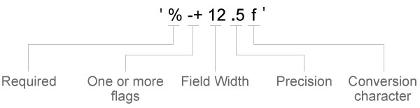
Большинство элементов вектора символов является дополнительным, кроме символа преобразования и знака процента. Создайте вектор символов в этом порядке:
Один или несколько флагов — Опции. Например, добавьте знак "плюс" перед положительными значениями. Для полного списка опций см. таблицу Дополнительных Флагов.
Ширина поля — Минимальное количество символов, чтобы распечатать в метке в виде галочки. Задайте ширину поля как целочисленное значение. Если количество значительных цифр в значении деления меньше, чем ширина поля, то метка дополнена пробелами.
Точность — Количество цифр справа от десятичной точки или количество значительных цифр, в зависимости от символа преобразования. Задайте точность как целочисленное значение.
Символ преобразования — тип Значения. Для полного списка опций см. таблицу Символов Преобразования. Если вы задаете преобразование, которое не соответствует данным, то MATLAB заменяет заданное преобразование и использует %e.
Кроме того, можно задать буквенный текст вначале или конец формата. Чтобы распечатать одну кавычку, используйте ''. Чтобы распечатать символ процента, используйте %%.
Пример:
h.CellLabelFormat = '%.2f' отображает значения с помощью представления с фиксированной точкой с двумя десятичными разрядами.
Пример:
h.CellLabelFormat ='$%.2f' отображает знак доллара перед каждым значением.
Пример:
h.CellLabelFormat = '%.2f lbs' отображения lbs после каждого значения.
Дополнительные флаги
| Идентификатор | Описание | Пример числового формата |
|---|---|---|
+ | Распечатайте символ знака (+) для положительных значений, таких как '+100'. | '%+4.4g' |
0 | Заполните ширину поля начальными нулями вместо пробелов, таких как '0100'. | '%04.4g' |
– | Оставленный выравнивают по ширине, который заполняет конец значения с пробелами вместо начала. Например, если шириной поля является 4, затем этот флаг форматирует метку как '100 ' вместо ' 100'. | '%-4.4g' |
# | Для | '%#4.4g' |
Символы преобразования
| Идентификатор | Описание | Пример |
|---|---|---|
d или i | Целое число со знаком с основой 10. Значение точности указывает на количество значительных цифр. | '%.4d' отображения π как 0003. |
f | Представление с фиксированной точкой. Значение точности указывает на количество десятичных разрядов. | '%.4f' отображения π как 3.1416. |
e | Экспоненциальное представление. Значение точности указывает на количество десятичных разрядов. | '%.4e' отображения π как 3.1416x100. |
g | Более компактная версия e или f, без конечных нулей. Значение точности указывает на максимальное количество десятичных разрядов. | '%.4g' отображения π как 3.1416. |
FontColor — Цвет текста для заголовка, подписей по осям и меток в виде галочкиЦвет текста для заголовка, подписей по осям и меток в виде галочки в виде названия цвета или триплета RGB.
Пример: h = heatmap(__,'FontColor','blue')
Пример: h.FontColor = 'blue'
FontName FontName Название шрифта в виде системы поддержало название шрифта. Шрифт по умолчанию зависит от конкретной операционной системы и локали.
Пример: h = heatmap(__,'FontName','Cambria')
Пример: h.FontName = 'Cambria'
FontSize 'FontSize' Размер шрифта, используемый для заголовка, подписей по осям и ячейки, помечает в виде скалярного значения. Шрифт по умолчанию зависит от конкретной операционной системы и локали.
Заголовок и подписи по осям используют немного больший размер шрифта (увеличенный на 10%). Если существует недостаточно комнаты, чтобы отобразить текст в каждой ячейке, то текст может использовать размер шрифта меньшего размера, или текст не может появиться.
Пример: h = heatmap(__,'FontSize',12)
Пример: h.FontSize = 12
SourceTable SourceTable Таблица Source в виде таблицы или расписания.
Можно составить таблицу от переменных рабочей области с помощью table функция, или можно импортировать данные как таблицу с помощью readtable функция. Можно создать расписание из переменных рабочей области с помощью timetable функция.
Примечание
Свойство проигнорировано и только для чтения, когда вы используете матричные данные.
XVariable — Табличная переменная для x - осьТабличная переменная для x - ось, заданная в одной из следующих форм:
Вектор символов или строка, указывающая на одни из имен переменных
Числовой скаляр, указывающий на индекс табличной переменной
Логический вектор, содержащий один true элемент
Значения, сопоставленные с вашей табличной переменной, должны быть сгруппированы в конечное множество дискретных категорий что categorical функция принимает. Если значения не сгруппированы в конечное множество категорий, используйте discretize функционируйте, чтобы сгруппировать их.
Если вы устанавливаете XVariable значение свойства, затем XData и XDisplayData свойства автоматически обновляются к соответствующим значениям.
Метки, которые появляются вдоль оси X, в алфавитном порядке. Можно настроить метки с помощью XDisplayDataYDisplayData , или категориальные массивы. Для примера смотрите, Создают Тепловую карту из Табличных данных.
Примечание
Свойство проигнорировано и только для чтения, когда вы используете матричные данные.
Пример: h.XVariable = 'Location' задает переменную под названием 'Location'.
YVariable — Табличная переменная для y - осьТабличная переменная для y - ось, заданная в одной из следующих форм:
Вектор символов или строка, указывающая на одни из имен переменных
Числовой скаляр, указывающий на индекс табличной переменной
Логический вектор, содержащий один true элемент
Значения, сопоставленные с вашей табличной переменной, должны быть сгруппированы в конечное множество дискретных категорий что categorical функция принимает. Если значения не сгруппированы в конечное множество категорий, используйте discretize функционируйте, чтобы сгруппировать их.
Если вы устанавливаете YVariable значение свойства, затем YData и YDisplayData свойства автоматически обновляются к соответствующим значениям.
Метки, которые появляются вдоль оси Y, в алфавитном порядке. Можно настроить метки с помощью категориальных массивов. Для примера смотрите, Создают Тепловую карту из Табличных данных.
Примечание
Свойство проигнорировано и только для чтения, когда вы используете матричные данные.
Пример: h.YVariable = 'Location' задает переменную под названием 'Location'.
ColorVariable — Табличная переменная для цветных данныхТабличная переменная для цветных данных, заданных в одной из следующих форм:
Вектор символов или строка, указывающая на одни из имен переменных.
Числовой скаляр, указывающий на индекс табличной переменной.
Логический вектор, содержащий один true элемент.
Значения, сопоставленные с вашей табличной переменной, должны иметь числовой тип или logical.
Когда вы задаете цветную переменную, MATLAB обновляет ColorData значения свойств. Кроме того, ColorMethod свойство превращается в 'mean', если вы ранее заданный различное значение.
Примечание
Это свойство проигнорировано и только для чтения, когда вы используете матричные данные. Это также проигнорировано когда ColorMethod свойство установлено в 'count'.
Пример: h = heatmap(__,'ColorVariable','Temperature')
Пример: h.ColorVariable = 'Temperature'
ColorData — Данные, чтобы окрасить каждую ячейку тепловой картыДанные, чтобы окрасить каждую ячейку тепловой карты в виде матрицы числовых значений.
Если вы используете табличные данные, вы не можете установить это свойство. ColorData значения автоматически заполняют на основе табличной переменной, которую вы выбираете с ColorVariable свойство.
Типы данных: double | single | int8 | int16 | int32 | int64 | uint8 | uint16 | uint32 | uint64
XData xvalues Значения x, сопоставленные с цветными столбцами матрицы данных в виде массива ячеек из символьных векторов, массива строк или категориального массива. XDisplayData свойство управляет порядком, в котором значения появляются вдоль оси X в графике.
Если вы изменяете XData значение свойства, затем XDisplayData свойство автоматически обновляется к соответствующим значениям.
Если вы используете табличные данные, вы не можете установить это свойство. XData значения автоматически заполняют на основе табличной переменной, которую вы выбираете с XVariable свойство.
Пример: h.XData = {'small','large','medium'}
Типы данных: char | string | cell | categorical
YData yvalues Значения y, сопоставленные с цветными строками матрицы данных в виде массива ячеек из символьных векторов, массива строк или категориального массива. YDisplayData свойство управляет порядком, в котором значения появляются вдоль оси Y в графике.
Если вы изменяете YData значение свойства, затем YDisplayData свойство автоматически обновляется к соответствующим значениям.
Если вы используете табличные данные, вы не можете установить это свойство. YData значения автоматически заполняют на основе табличной переменной, которую вы выбираете с YVariable свойство.
Пример: h.YData = {'small','large','medium'}
Типы данных: char | string | cell | categorical
ColorDisplayData — Отсортированные цветные данныеЭто свойство доступно только для чтения.
Отсортированные цветные данные, возвращенные как матрица значений, когда они появляются в графике тепловой карты. Значения сортируются на основе XDisplayData и YDisplayData свойства.
Типы данных: double
XDisplayData — Отобразите порядок x - значения осиОтобразите порядок x - значения оси в виде массива ячеек из символьных векторов, массива строк или категориального массива. Можно установить это свойство на подмножество, надмножество или сочетание значений в XData. По умолчанию значения совпадают с XData значения.
Если вы задаете значение, которое не находится в XData, затем тепловая карта показывает строку любого NaN значения или нули.
Если ColorMethod свойством является 'sum' или 'count', затем тепловая карта показывает строку нулей.
Если ColorMethod свойством является 'mean'медиана, или 'none', затем тепловая карта показывает строку NaN значения.
Если вы хотите задать XDisplayData как пара "имя-значение" во время создания объекта, необходимо задать XDisplayData свойство прежде, чем задать XDisplayLabels или XLimits свойства. Используйте XDisplayLabels свойство изменить отображаемый текст.
Пример: h.XDisplayData = {'small','medium','large'}
Типы данных: char | string | cell | categorical
YDisplayData — Отобразите порядок y - значения осиОтобразите порядок y - значения оси в виде массива ячеек из символьных векторов, массива строк или категориального массива. Можно установить это свойство на подмножество, надмножество или сочетание значений в YData. По умолчанию значения совпадают с YData значения.
Если вы задаете значение, которое не находится в YData, затем тепловая карта показывает строку любого NaN значения или нули.
Если ColorMethod свойством является 'sum' или 'count', затем тепловая карта показывает строку нулей.
Если ColorMethod свойством является 'mean'медиана, или 'none', затем тепловая карта показывает строку NaN значения.
Если вы хотите задать YDisplayData как пара "имя-значение" во время создания объекта, необходимо задать YDisplayData свойство прежде, чем задать YDisplayLabels или YLimits свойства. Используйте YDisplayLabels свойство изменить отображаемый текст.
Пример: h.YDisplayData = {'small','medium','large'}
Типы данных: char | string | cell | categorical
XDisplayLabels — Метки для x - значения осиМетки для x - значения оси в виде массива ячеек из символьных векторов, массива строк или категориального массива. Массив должен быть вектор-столбцом тот же размер как XDisplayData вектор. Задайте одну метку для каждого значения в XDisplayData. По умолчанию значения совпадают с XDisplayData значения. Когда вы задаете это свойство как категориальный массив, MATLAB использует значения в массиве, не категории.
Если вы добавляете значение, удаляете значение или перестраиваете значения в XDisplayData свойство, затем это свойство обновляется соответственно, чтобы обеспечить соединения значений и меток. Если вы хотите задать оба XDisplayLabels и XDisplayData как пары "имя-значение" во время создания объекта, затем задайте XDisplayData свойство сначала.
По умолчанию тепловые карты поддерживают подмножество разметки TeX для текста, который вы задаете. Используйте синтаксис TeX, чтобы добавить верхние индексы и индексы, изменить тип шрифта и окрасить и включать специальные символы в текст. Если вы хотите символ разметки TeX в обычном тексте, таком как подчеркивание (_), то вставляете обратную косую черту (\) перед символом, вы хотите включать. Обратная косая черта является символом ESC TeX. Для получения дополнительной информации смотрите свойство Interpreter текстового объекта.
Пример: h.XDisplayLabels = {'SM','MED','LG'}
Типы данных: char | string | cell | categorical
YDisplayLabels — Метки для y - значения осиМетки для y - значения оси в виде массива ячеек из символьных векторов, массива строк или категориального массива. Массив должен быть вектор-столбцом тот же размер как YDisplayData вектор. Задайте одну метку для каждого значения в YDisplayData. По умолчанию значения совпадают с YDisplayData значения. Когда вы задаете это свойство как категориальный массив, MATLAB использует значения в массиве, не категории.
Если вы добавляете значение, удаляете значение или перестраиваете значения в YDisplayData свойство, затем это свойство обновляется соответственно, чтобы обеспечить соединения значений и меток. Если вы хотите задать оба YDisplayLabels и YDisplayData как пары "имя-значение" во время создания объекта, затем задайте YDisplayData свойство сначала.
По умолчанию тепловые карты поддерживают подмножество разметки TeX для текста, который вы задаете. Используйте синтаксис TeX, чтобы добавить верхние индексы и индексы, изменить тип шрифта и окрасить и включать специальные символы в текст. Если вы хотите символ разметки TeX в обычном тексте, таком как подчеркивание (_), то вставляете обратную косую черту (\) перед символом, вы хотите включать. Обратная косая черта является символом ESC TeX. Для получения дополнительной информации смотрите свойство Interpreter текстового объекта.
Пример: h.YDisplayLabels = {'SM','MED','LG'}
Типы данных: char | string | cell | categorical
XLimits — x - пределы по осямx- в виде двухэлементного вектора-строки из значений от XDisplayData.
Если вы хотите задать оба XLimits и XDisplayData как пары "имя-значение" во время создания объекта, затем задайте XDisplayData свойство сначала.
Пример: h.XLimits = {'small','medium'}
Типы данных: char | string | cell | categorical
YLimits — y - пределы по осямy- в виде двухэлементного вектора-строки из значений от YDisplayData.
Если вы хотите задать оба YLimits и YDisplayData как пары "имя-значение" во время создания объекта, затем задайте YDisplayData свойство сначала.
Пример: h.YLimits = {'small','medium'}
Типы данных: char | string | cell | categorical
PositionConstraint — Положение, чтобы содержать постоянный'outerposition' | 'innerposition'Свойство Position содержать постоянный при добавлении, удаляя или изменяя художественные оформления в виде одного из следующих значений:
'outerposition' — OuterPosition свойство остается постоянным, когда вы добавляете, удаляете, или художественные оформления изменения, такие как заголовок или подпись по осям. Если какие-либо позиционные корректировки необходимы, MATLAB настраивает InnerPosition свойство.
'innerposition' — InnerPosition свойство остается постоянным, когда вы добавляете, удаляете, или художественные оформления изменения, такие как заголовок или подпись по осям. Если какие-либо позиционные корректировки необходимы, MATLAB настраивает OuterPosition свойство.
Примечание
Установка этого свойства не оказывает влияния, когда родительским контейнером является TiledChartLayout.
OuterPosition — Внешний размер и местоположениеВнешний размер и местоположение тепловой карты в родительском контейнере (обычно фигура, панель или вкладка) в виде четырехэлементного вектора из формы [left bottom width height]. Внешнее положение включает шкалу палитры, заголовок и подписи по осям.
left и bottom элементы задают расстояние от левого нижнего угла контейнера к левому нижнему углу тепловой карты.
width и height элементами являются размерности тепловой карты, которые включают ячейки тепловой карты плюс поле для сопроводительного текста и шкалы палитры.
Значение по умолчанию [0 0 1 1] покрывает целую внутреннюю часть контейнера. Модули нормированы относительно размера контейнера. Чтобы изменить модули, установите Units свойство.
Примечание
Установка этого свойства не оказывает влияния, когда родительским контейнером является TiledChartLayout.
InnerPosition — Внутренний размер и местоположениеВнутренний размер и местоположение тепловой карты в родительском контейнере (обычно фигура, панель или вкладка) возвратились как четырехэлементный вектор из формы [left bottom width height]. Внутреннее положение не включает шкалу палитры, заголовок или подписи по осям.
left и bottom элементы задают расстояние от левого нижнего угла контейнера к левому нижнему углу тепловой карты.
width и height элементами являются размерности тепловой карты, которые включают только ячейки тепловой карты.
Примечание
Установка этого свойства не оказывает влияния, когда родительским контейнером является TiledChartLayout.
Position — Внутренний размер и местоположениеВнутренний размер и местоположение тепловой карты в родительском контейнере (обычно фигура, панель или вкладка) возвратились как четырехэлементный вектор из формы [left bottom width height]. Это свойство эквивалентно InnerPosition свойство.
Примечание
Установка этого свойства не оказывает влияния, когда родительским контейнером является TiledChartLayout.
Units — Модули положения'normalized' (значение по умолчанию) | 'inches' | 'centimeters' | 'points' | 'pixels' | 'characters'Модули положения в виде одного из этих значений.
Units | Описание |
|---|---|
'normalized' (значение по умолчанию) | Нормированный относительно контейнера, который обычно является фигурой или панелью. Левый нижний угол контейнера сопоставляет с (0,0), и правый верхний угол сопоставляет с (1,1). |
'inches' | 'inches'. |
'centimeters' | 'centimeters'. |
'characters' | На основе шрифта uicontrol по умолчанию графического корневого объекта:
|
'points' | Точки книгопечатания. Один пункт равен 1/72 дюйма. |
'pixels' | 'pixels'. Начиная с версии R2015b, значения размеров в пикселях не зависят от вашего системного разрешения в системах Windows® и Macintosh:
В системах Linux® размер пикселя определяется вашим системным разрешением. |
При определении модулей как пары "имя-значение" во время создания объекта необходимо установить Units свойство прежде, чем задать свойства, что вы хотите использовать эти модули, такие как OuterPosition.
Layout — Параметры макетаLayoutOptions массив (значение по умолчанию) | TiledChartLayoutOptions возразите | GridLayoutOptions объектПараметры макета в виде TiledChartLayoutOptions или GridLayoutOptions объект. Это свойство полезно, когда график или в мозаичном размещении графика или в размещении сетки.
Чтобы расположить график в сетке мозаичного размещения графика, установите Tile и TileSpan свойства на TiledChartLayoutOptions объект. Например, рассмотрите 3х3 мозаичное размещение графика. Размещение имеет сетку мозаик в центре и четырех мозаик вдоль внешних краев. На практике сетка невидима, и внешние мозаики не занимают место, пока вы не заполняете их с осями или графиками.
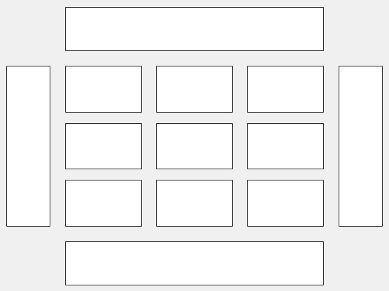
Этот код помещает график c в третьей мозаике сетки..
c.Layout.Tile = 3;
Чтобы заставить график охватить несколько мозаик, задайте TileSpan свойство как двухэлементный вектор. Например, этот график охватывает 2 строки и 3 столбцы мозаик.
c.Layout.TileSpan = [2 3];
Чтобы поместить график в одну из окружающих мозаик, задайте Tile свойство как 'north', 'south', 'east', или 'west'. Например, устанавливая значение к 'east' помещает график в мозаику справа от сетки.
c.Layout.Tile = 'east';Чтобы поместить график в размещение в рамках приложения, задайте это свойство как GridLayoutOptions объект. Для получения дополнительной информации о работе с размещениями сетки в приложениях, смотрите uigridlayout.
Если график не является дочерним элементом или мозаичного размещения графика или размещения сетки (например, если это - дочерний элемент фигуры или панели), затем, это свойство пусто и не оказывает влияния.
Visible — Состояние видимости'on' (значение по умолчанию) | логическое значение включения - выключенияСостояние видимости в виде 'on' или 'off', или как числовой или логический 1 TRUE) или 0 ложь). Значение 'on' эквивалентно true, и 'off' эквивалентно false. Таким образом можно использовать значение этого свойства как логическое значение. Значение хранится как логическое значение включения - выключения типа matlab.lang.OnOffSwitchState.
'on' — Отобразите тепловую карту.
'off' — Скройте тепловую карту, не удаляя его. Все еще можно получить доступ к свойствам невидимого HeatmapChart объект.
Parent — Родительский контейнерFigure возразите | Panel возразите | Tab возразите | TiledChartLayout возразите | GridLayout объектРодительский контейнер в виде FigureПанель, Tab, TiledChartLayout, или GridLayout объект.
HandleVisibility — Видимость указателя на объект'on' (значение по умолчанию) | 'off' | 'callback'Видимость HeatmapChart указатель на объект в Children свойство родительского элемента в виде одного из этих значений:
'on' — Указатель на объект всегда отображается.
'off' — Указатель на объект невидим в любом случае. Эта опция предназначена для предотвращения непреднамеренных изменений в пользовательском интерфейсе другой функцией. Чтобы временно скрыть указатель во время выполнения этой функции, установите HandleVisibility к 'off'.
'callback' — Указатель на объект отображается из коллбэков или функций, вызванных коллбэками, но не из функций, вызванных из командной строки. Эта опция блокирует доступ к объекту в командной строке, но позволяет обратным вызовам обращаться к нему.
Если объект не перечислен в Children свойство родительского элемента, затем функционирует, которые получают указатели на объект путем поиска иерархии объектов, или запрос свойств указателя не может возвратить его. Это включает get, findobj, gca, gcf, gco, newplot, cla, clf, и close.
Скрытые указатели на объекты все еще действительны. Установите корневой ShowHiddenHandles свойство к 'on' перечислять все указатели на объект, независимо от их HandleVisibility установка свойства.
ActivePositionProperty не рекомендуетсяНе рекомендуемый запуск в R2020a
Запуск в R2020a, установка или получение ActivePositionProperty не рекомендуется. Используйте PositionConstraint свойство вместо этого.
Нет никаких планов удалить ActivePositionProperty в это время, но свойство больше не перечисляется, когда вы вызываете set, get, или properties функции на объекте диаграммы.
Чтобы обновить ваш код, внесите эти изменения:
Замените все экземпляры ActivePositionProperty с PositionConstraint.
Замените все ссылки на 'position' опция с 'innerposition' опция.
1. Если смысл перевода понятен, то лучше оставьте как есть и не придирайтесь к словам, синонимам и тому подобному. О вкусах не спорим.
2. Не дополняйте перевод комментариями “от себя”. В исправлении не должно появляться дополнительных смыслов и комментариев, отсутствующих в оригинале. Такие правки не получится интегрировать в алгоритме автоматического перевода.
3. Сохраняйте структуру оригинального текста - например, не разбивайте одно предложение на два.
4. Не имеет смысла однотипное исправление перевода какого-то термина во всех предложениях. Исправляйте только в одном месте. Когда Вашу правку одобрят, это исправление будет алгоритмически распространено и на другие части документации.
5. По иным вопросам, например если надо исправить заблокированное для перевода слово, обратитесь к редакторам через форму технической поддержки.